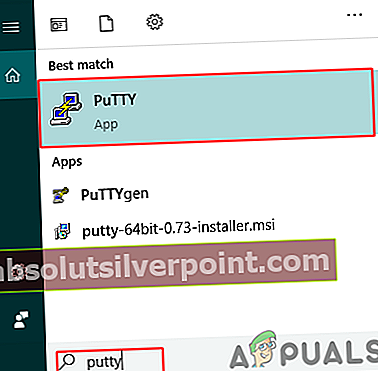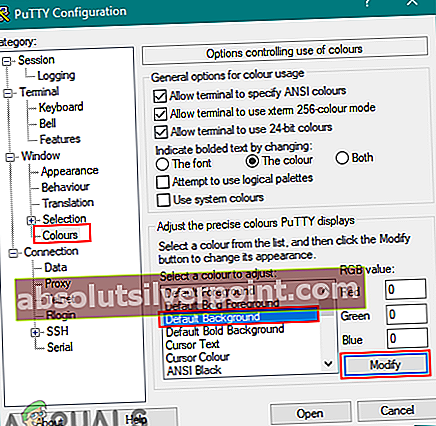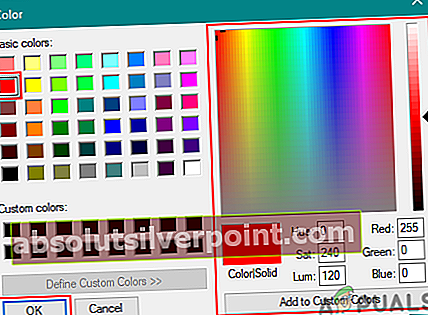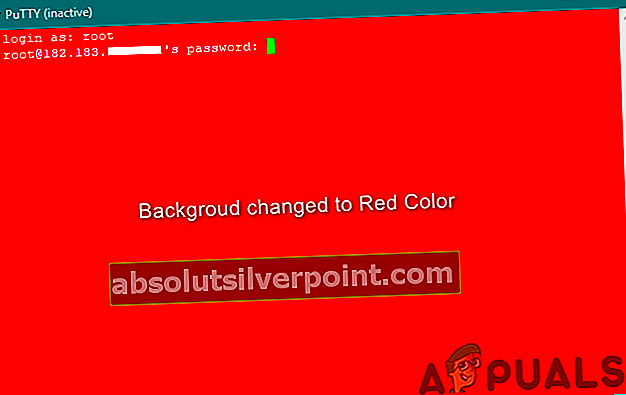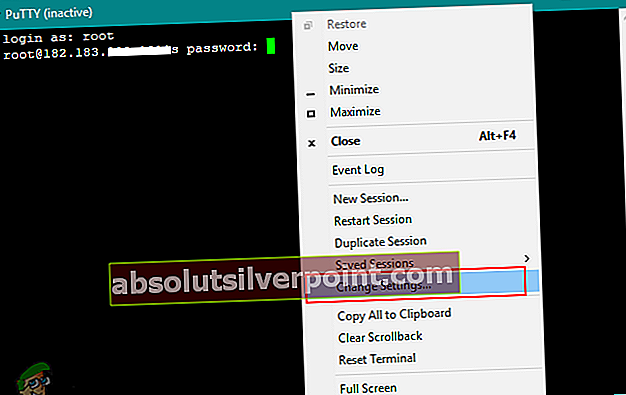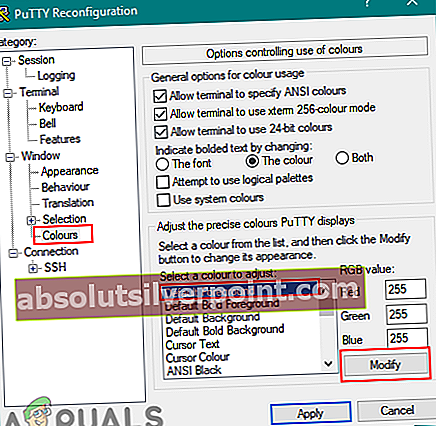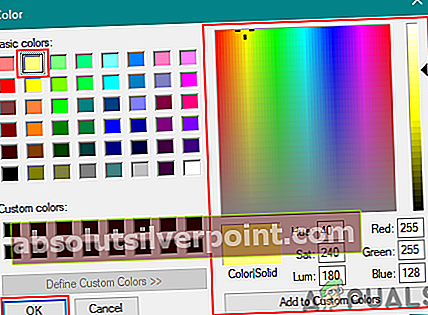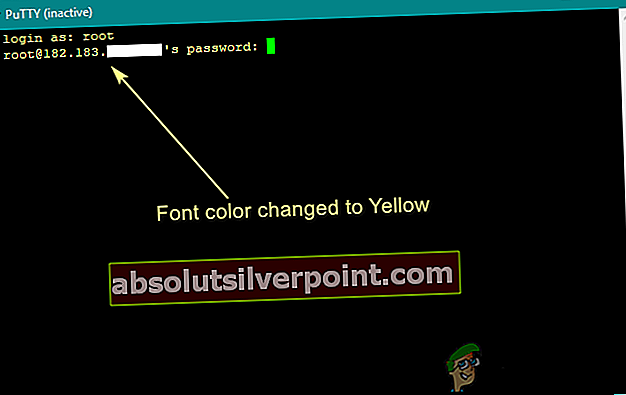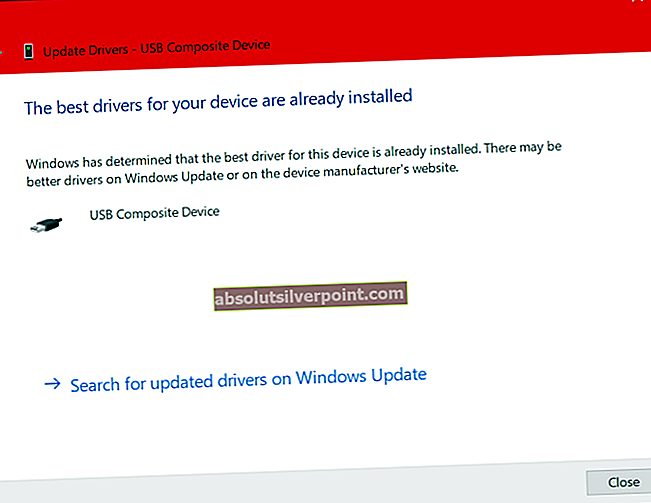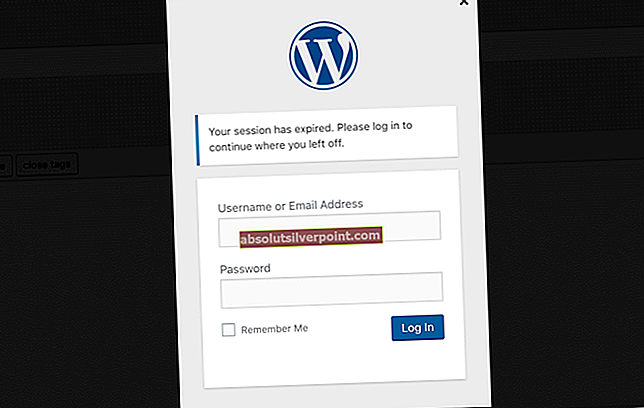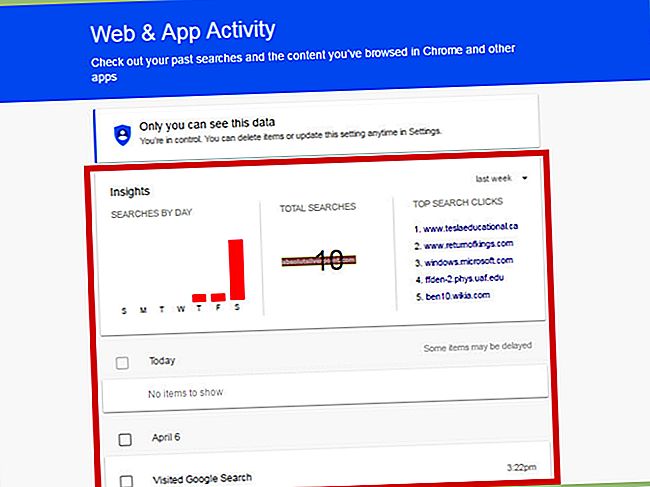„PuTTy“ yra nemokama naudoti atvirojo kodo SSH ir „Telnet“ klientas, naudojamas prisijungiant prie nuotolinio serverio. Per „PuTTy“ galite prisijungti ir vykdyti komandas nuotoliniame „Linux / Unix“ serveryje. Tačiau kai kurie nauji vartotojai gali ieškoti nustatymų, kaip pakeisti foną ir šrifto spalvas „PuTTy“. Šiame straipsnyje mes parodysime „PuTTy“ fono ir šrifto spalvų keitimo metodus.

Fono spalvos keitimas „PuTTy“
Fono spalvos keitimas gali padėti geriau pažvelgti į akis dirbant komandinės eilutės lange. „PuTTy“ fono spalvos keitimo parametrus galite rasti konfigūracijos nustatymų lange. Galite pasirinkti iš anksto įdėtas spalvas arba įvesti savo spalvos RGB vertę. Norėdami pakeisti „PuTTy“ fono spalvą, atlikite šiuos veiksmus:
- Laikykite „Windows“ ir paspauskite S Norėdami atidaryti paieškos funkciją. Tipas Glaistas ir paspauskite Įveskite jį atidaryti.
Pastaba: Jei esate sesijoje, tada dešiniuoju pelės mygtuku spustelėkite ant „PuTTy“ komandų langas ir pasirinkite Chanustatymai variantą.
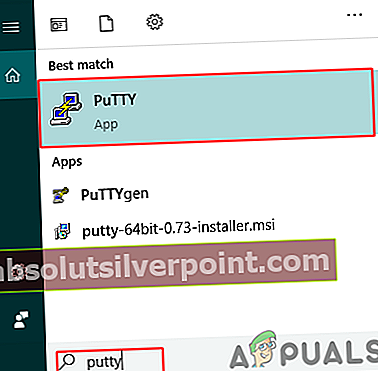
- Spustelėkite Spalvos parinktis pagal Langas skyrius. Dabar pasirinkite Numatytasis fonas sąrašo meniu ir spustelėkite Keisti mygtuką.
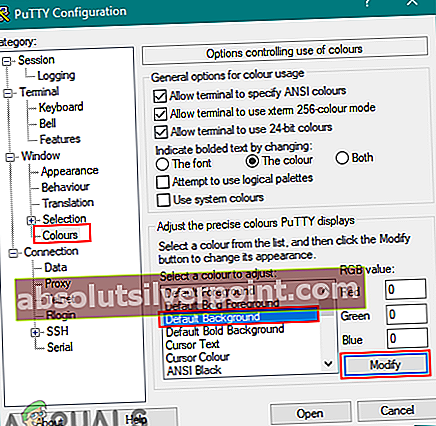
- Pasirinkite norimą fono spalvą arba galite padaryti pasirinktinė spalva sureguliuodami parinktis dešinėje pusėje. Spustelėkite Gerai mygtuką pasirinkus spalvą.
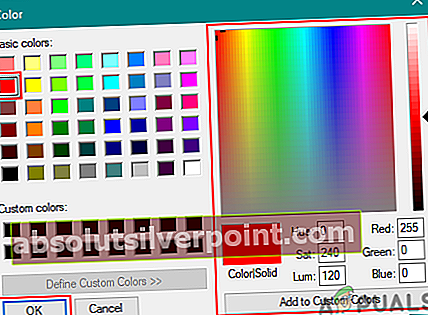
- Dabar spustelėkite Taikyti mygtuką ir patikrinkite seanso lango foną.
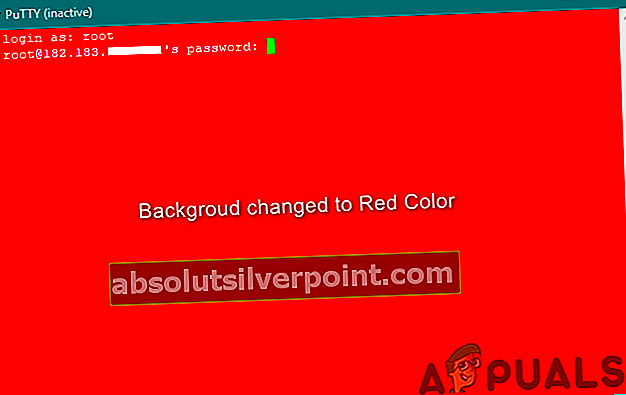
Šrifto spalvos keitimas programoje „PuTTy“
Šrifto spalvos keitimas priklausys nuo fono spalvos. Jei fono ir šrifto spalvos nėra tinkamas derinys viena kitai, tai atrodys gana blogai ir neįskaitoma. Kai kurie fonai, pavyzdžiui, juodas, gali veikti su visomis šriftų spalvomis, išskyrus juodą. Todėl galite rasti geriausią sau. Norėdami pakeisti „PuTTy“ šrifto spalvą, atlikite šiuos veiksmus:
- Laikykite „Windows“ ir paspauskite S Norėdami atidaryti paieškos funkciją. Ieškoti Glaistas ir paspauskite Įveskite jį atidaryti.
Pastaba: Jei esate sesijos režime, tada dešiniuoju pelės mygtuku spustelėkite komandos lange ir pasirinkite Pakeisti nustatymus parinktis atidaryti konfigūracijos langą.
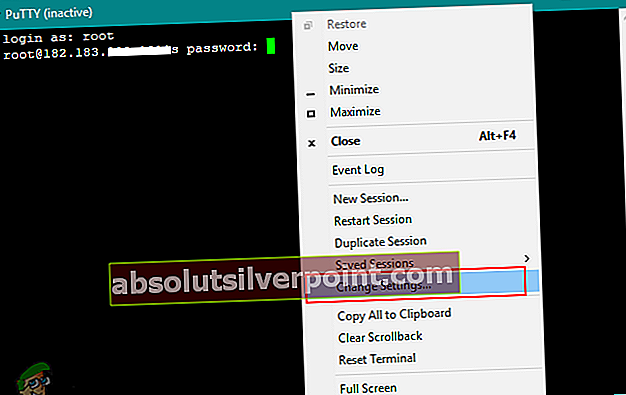
- Eikite į Spalvos nustatymai pagal Langas kairiajame šone. Spustelėkite Numatytasis naujas planas sąrašo meniu ir paspauskite Keisti mygtuką.
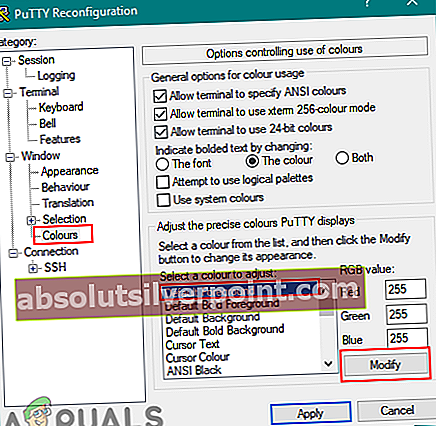
- Pasirinkite norimą spalvą arba galite padaryti bet kurią pasirinktinė spalva koreguodami spalvas dešinėje pusėje. Pasirinkę spalvą, spustelėkite Gerai mygtuką ir paspauskite Taikyti mygtukas nustatymams.
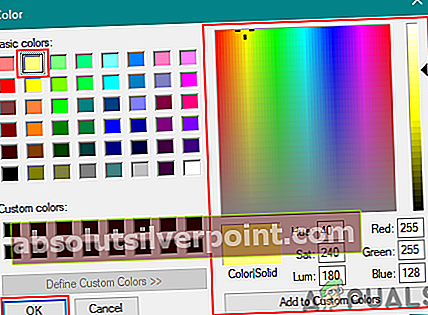
- Šrifto spalva pasikeis komandų lange, kaip parodyta žemiau:
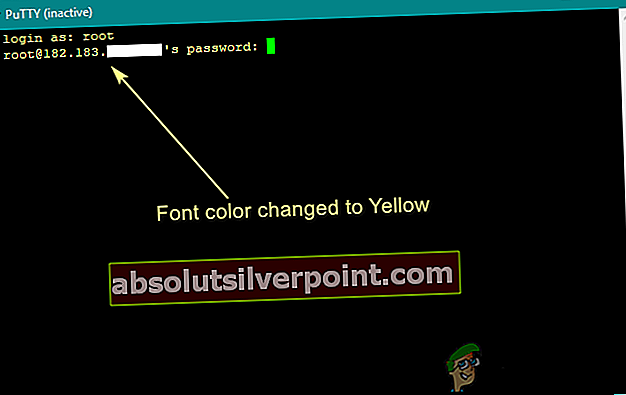
Jūs taip pat galite koreguoti kitų parinkčių spalvas. Daugiau sąsajos parinkčių galite rasti parinktyse Išvaizda, kur vartotojai gali padidinti šrifto dydį, tarpus tarp eilučių ir pan.
Žymos Glaistas ssh Windows